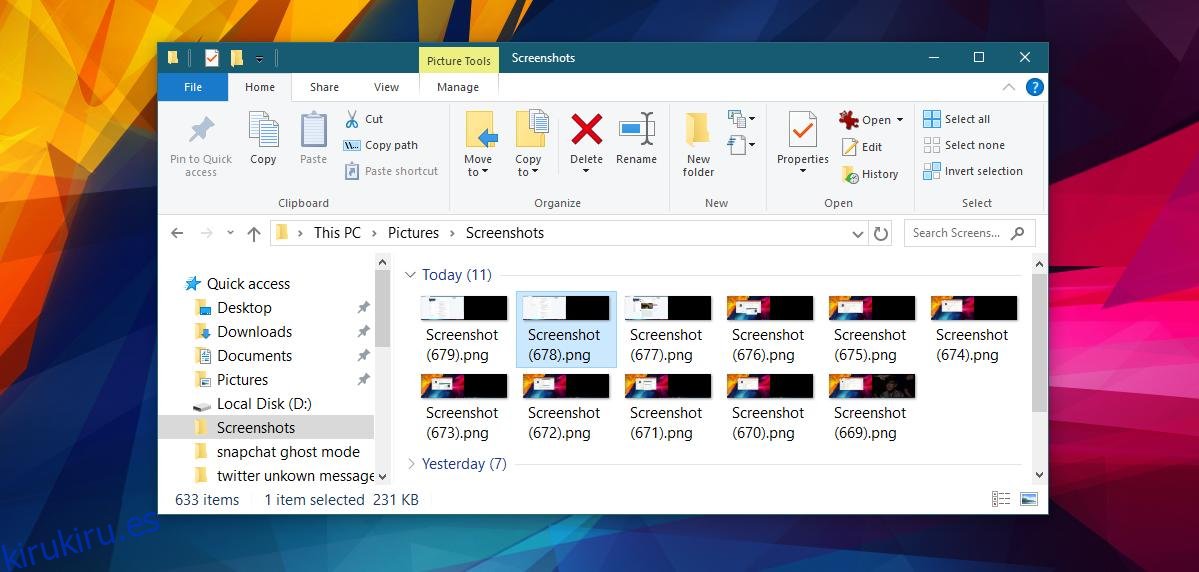Windows 10 tiene una función de captura de pantalla incorporada. Es un paso adelante de la función Imprimir pantalla que Windows ha tenido desde hace siglos. Es más rápido que usar la herramienta Recortes, aunque la herramienta tiene muchas funciones. Dicho esto, falta en muchas áreas si lo comparas con la función de captura de pantalla en macOS. En macOS puede guardar capturas de pantalla en dos formatos muy populares; PNG y JPEG, entre otros. Windows 10 no tiene nada de eso. Numera sus capturas de pantalla y le permite cambiar dónde se guardan las capturas de pantalla. Hay otra cosa que puedes hacer; reinicie la numeración de las capturas de pantalla en Windows 10. Si toma muchas capturas de pantalla, el recuento puede ser bastante alto. Afortunadamente, puede restablecerlo desde el Registro de Windows.
Tabla de contenido
Prepara tu carpeta de capturas de pantalla
Cuando reinicia la captura de pantalla numérica en Windows 10, debe asegurarse de que la carpeta de capturas de pantalla esté vacía. Esto se debe a que si desea que Windows 10 comience a nombrar los archivos de captura de pantalla Captura de pantalla (1), Captura de pantalla (2), etc., no puede tener capturas de pantalla con el mismo nombre en la carpeta de capturas de pantalla. Si lo hace, Windows 10 no reiniciará la numeración. Mueva las capturas de pantalla a otro lugar si las va a necesitar más tarde o elimínelas.
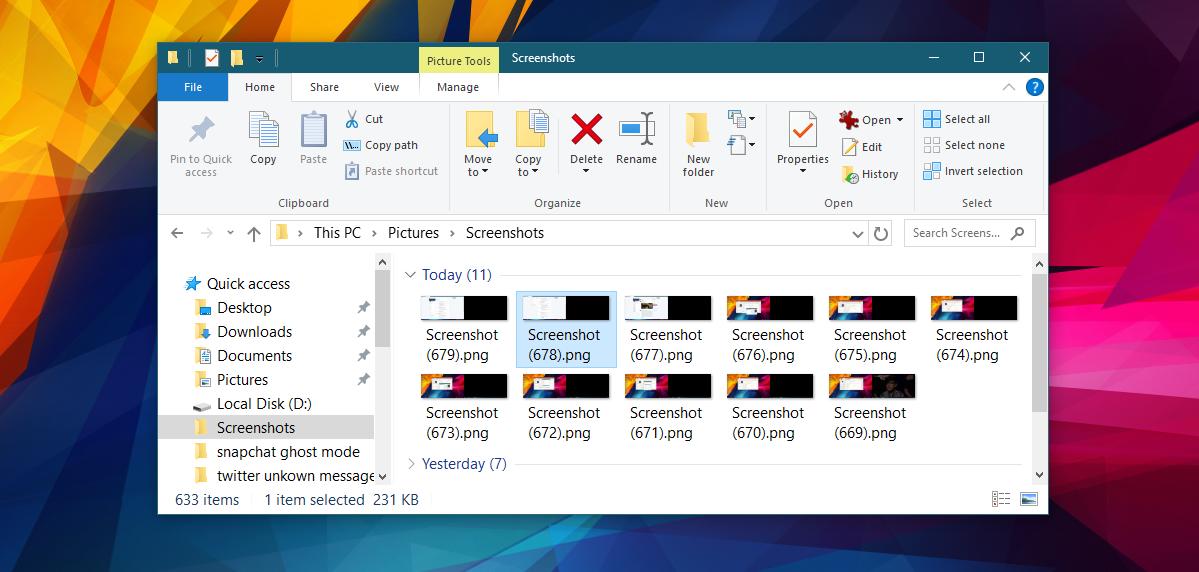
Reiniciar capturas de pantalla de numeración en Windows 10
Necesitará derechos administrativos para editar el Registro de Windows. Vaya a la siguiente ubicación;
HKEY_CURRENT_USERSoftwareMicrosoftWindowsCurrentVersionExplorer
Busque la clave llamada ScreenshotIndex. Al final del nombre de la clave, verá el número en el que se encuentra actualmente con respecto a sus capturas de pantalla. Haga doble clic en la clave y restablezca el valor a 1.
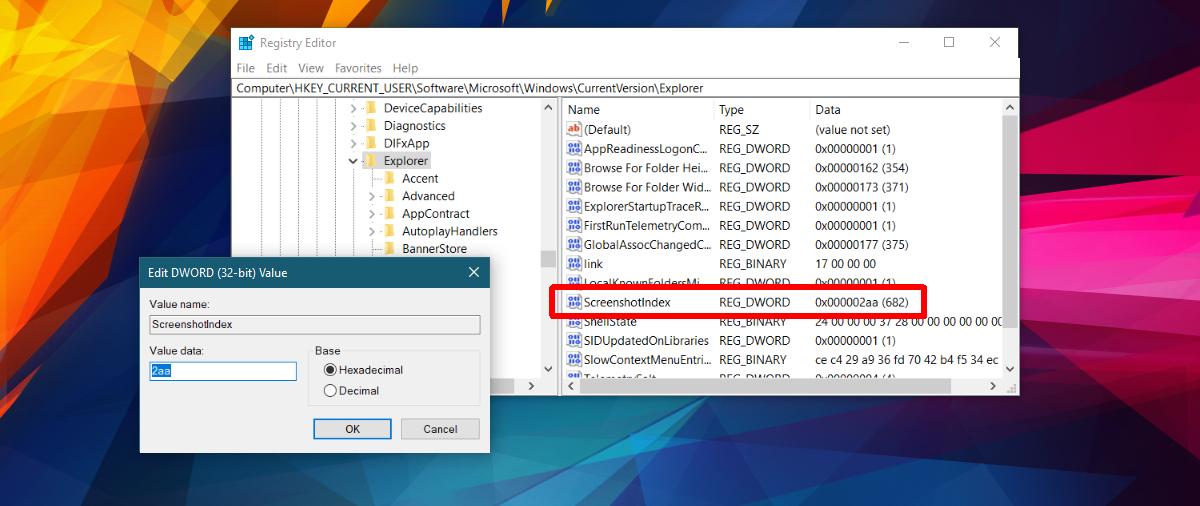
Eso es todo lo que necesitas hacer. Cuando tome la siguiente captura de pantalla, se volverá a numerar del 1.
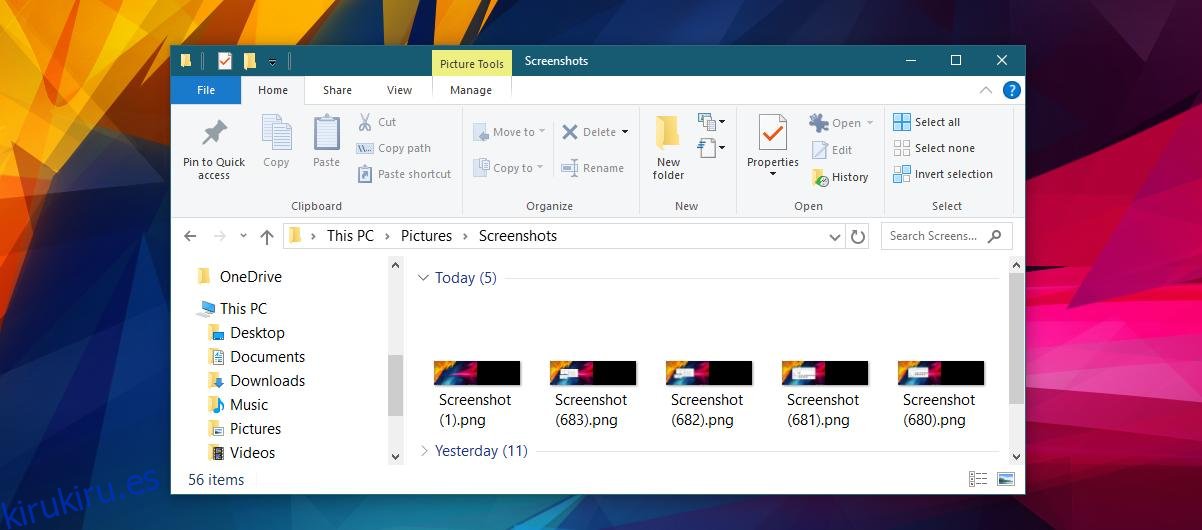
Si todavía le quedan algunas capturas de pantalla antiguas en su carpeta de capturas de pantalla, Windows omitirá sus números correspondientes cuando los alcance. Puede reiniciar la numeración de capturas de pantalla con la frecuencia que desee, siempre y cuando no tenga las mismas imágenes numeradas en la carpeta de capturas de pantalla.
Esto es lo único que puede cambiar sobre las capturas de pantalla en Windows 10. En la actualidad, solo hay un formato en el que se guardan las capturas de pantalla: PNG. Sería genial si pudiera cambiar el formato a JPEG, pero no hay soporte para él. La herramienta Recortes es realmente la única opción incorporada que tiene a menos que desee utilizar la función Imprimir pantalla y guardar el archivo como BMP y JPEG.
Por el lado positivo, dado que Windows no ha tenido una función de captura de pantalla durante tanto tiempo, se han desarrollado bastantes aplicaciones de terceros para llenar el vacío.